当前位置:首页 > 帮助中心 > 笔记本怎么一键u盘装系统,笔记本怎么用u盘重装系统
笔记本怎么一键u盘装系统,笔记本怎么用u盘重装系统
最近,有网友在后台问小编,微软官方原版系统怎么去安装,只能通过光盘来操作吗?而小编的答案是:当然不是,你还可以通过u盘启动盘来安装呢。对于重装系统来说,不管是光盘还是u盘,它本质都是工具,只要你的镜像文件是原版的就没问题。小编手上刚好有一台笔记本电脑可以用来示范,有兴趣的话,下面就来看看笔记本怎么一键u盘装系统。
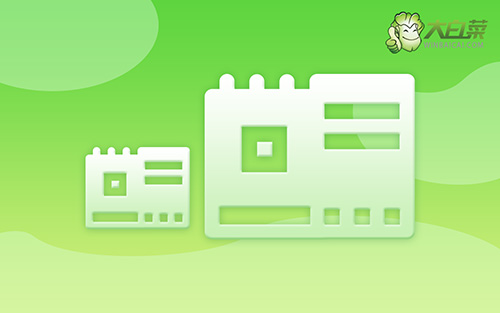
笔记本怎么用u盘重装系统
一、大白菜u盘制作
1、打开电脑接入u盘,搜索并下载正版大白菜U盘启动盘制作工具。

2、然后,如图所示,默认u盘启动盘的模式和格式,点击进行制作。

3、接着,就可以下载Windows镜像系统到U盘启动盘了。

二、大白菜u盘启动笔记本
1、这里是常见电脑品牌对应的u盘启动快捷键表格,先查询,再进行后续操作。

2、电脑接入U盘启动盘,通过按U盘启动快捷键,进入优先启动项设置界面后,选中U盘启动并回车进入下一步。

3、按下回车之后,稍等片刻,即可进入大白菜主菜单,选择【1】选项并回车就可进入winpe桌面。

三、大白菜u盘装笔记本系统
1、打开大白菜一键装机软件后,将Windows系统镜像安装到“C盘”,点击“执行”。

2、进入大白菜还原界面时,一般都不需要自己设置,直接点击“是”,等待软件自行操作即可。

3、在大白菜弹出的新界面中,勾选“完成后重启”选项,等待后续操作。

4、最后,等待大白菜自动安装Windows10系统就可以了,我们不需要进行其他的操作。

好啦,现在我们就完成了笔记本怎么一键u盘装系统的全部操作了。当然,u盘启动盘重装系统不限于笔记本,台式电脑、一体机和平板。凡是使用Windows系统的电脑,都可以使用u盘启动盘来重新安装,就是要注意设置u盘启动这一步,不同电脑所使用的快捷键也有所不同。

